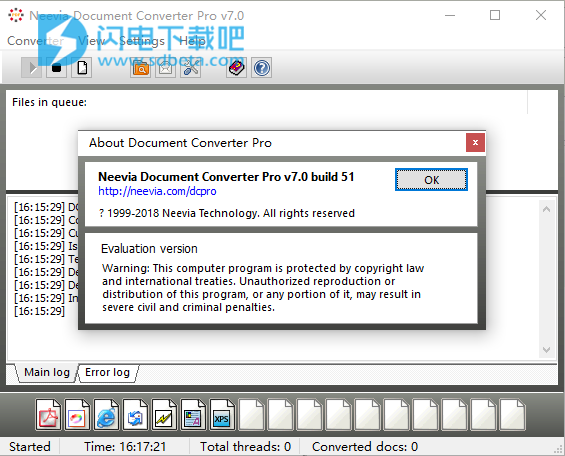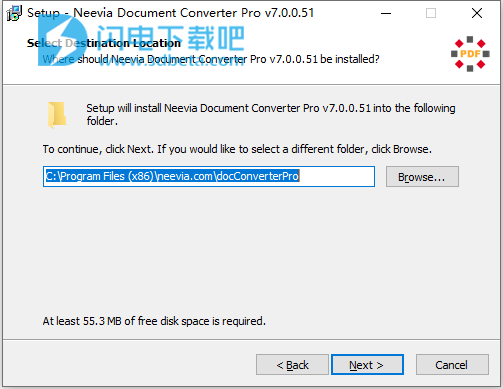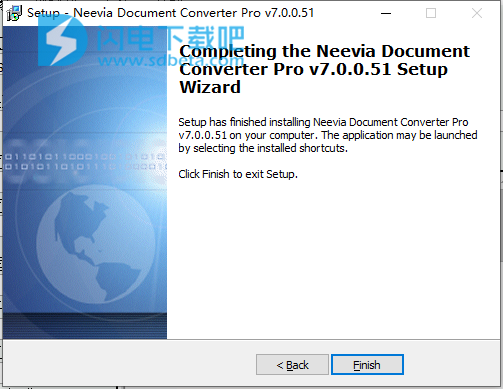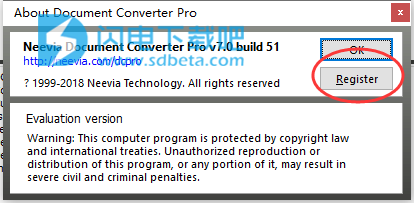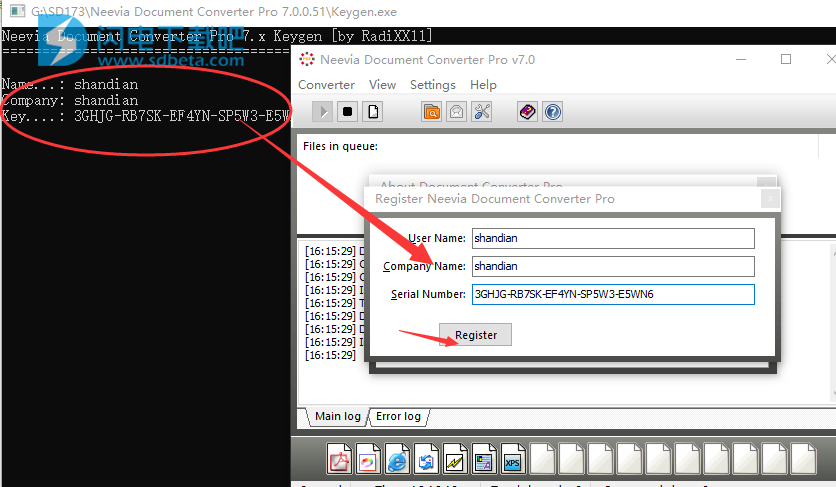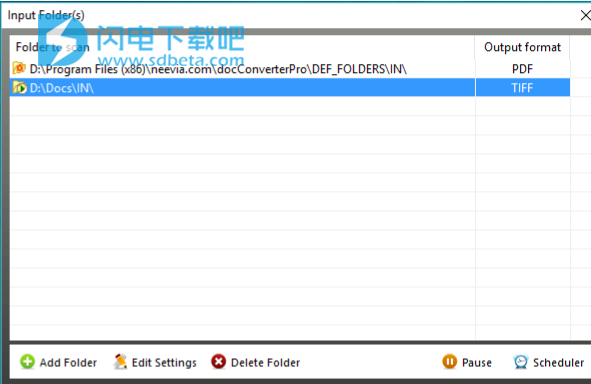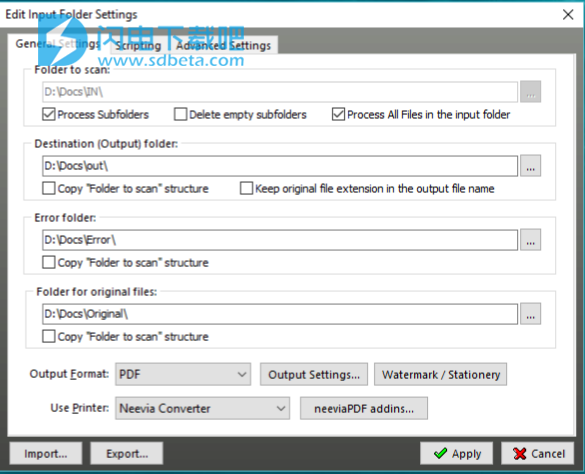Neevia Document Converter破解版是一款简单好用的文件转换工具,使用可帮助用户将HTML,Microsoft Office XP,2003,2007,2010,2013,2016,WordPerfect,PostScript和许多其他文档类型动态转换为PostScript,PDF,PDF / A,JPEG,TIFF,PNG,PCX ,EPS和BMP等,它通过目录或电子邮件扫描以批处理模式运行,并通过COM组件以直接模式运行。帮助用户轻松完成工作,大量节省时间,除此之外,也能够帮助您创建一个PDF / Image标准,该标准可以轻松,经济地集成到您的工作流程中。Document Converter Pro适合法律,制药,保险,银行和许多其他生成大量文档的公司使用,本次带来破解版下载,含注册机,有需要的朋友不要错过了!
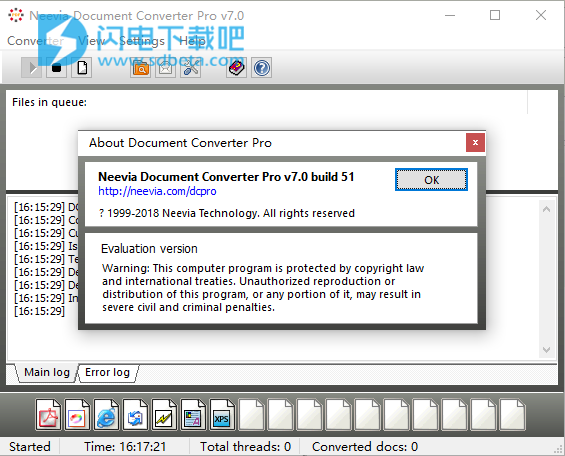
安装破解教程
1、在本站下载并解压,得到dcpro.exe安装程序和keygen注册机

2、双击dcpro.exe运行,选择软件安装路径,点击next
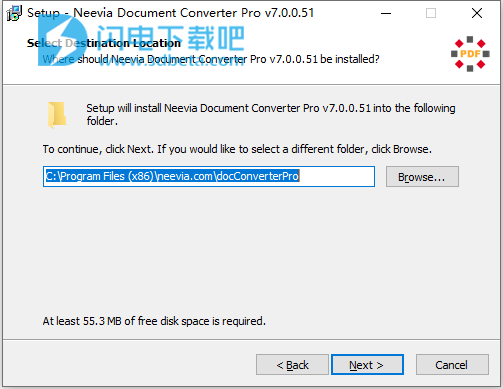
3、安装完成,退出向导
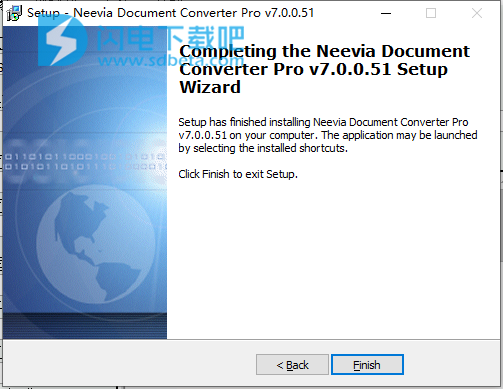
4、运行软件,点击help-about,如图所示,点击注册
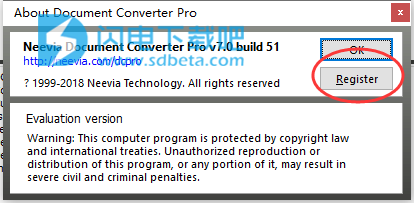
5、运行keygen,根据提示分别输入用户名、公司,回车键生成注册码,将注册信息复制到软件中,点击注册即可
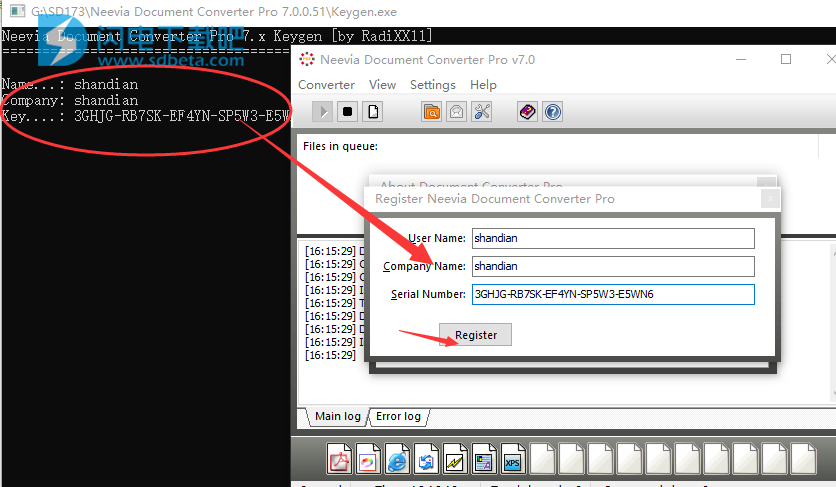
软件功能
1、转化次数无限制;
2、多线程转换;
3、多个输入文件夹,每个都有自己的配置;
4、转换调度程序;
5、监控和转换多个电子邮件帐户中的文件;
6、故障转移和高性能群集支持-更多信息;
7、支持识别文本-称为OCR;
8、无需Adobe软件;
9、支持300多种文件类型;
10、转换HTML文件,支持CSS,SSL,Java和Flash图像;
11、将MSWord超链接/标题转换为pdf链接/书签;
12、将MSWord表单字段转换为PDF表单字段;
13、字体嵌入,分辨率,压缩和多语言支持;
14、128/256位PDF加密;加密现有的PDF文件;
15、将MSExcel超链接/标题转换为pdf链接/书签;
16、将MSPowerpoint超链接/标题转换为pdf链接/书签;
17、PDF合并和拆分功能;
18、添加水印和文具-完全支持unicode;盖印现有的PDF文件;
19、包含用于即时转换的ActiveX对象;
20、作为Windows服务运行;
21、转换为PDF,PostScript,TIFF(包括F类),BMP,PNG,PCX,JPEG;
使用帮助
1、输入/输出文件夹
输入文件夹是转换器监视的文件夹。 将文件复制到其中时,Document Converter会将其拾取,将其转换为指定的输出格式,然后将其移动到输出文件夹。 要在主Document Converter屏幕菜单中定义其他输入/输出文件夹,请选择:设置>文件夹...将显示以下屏幕:
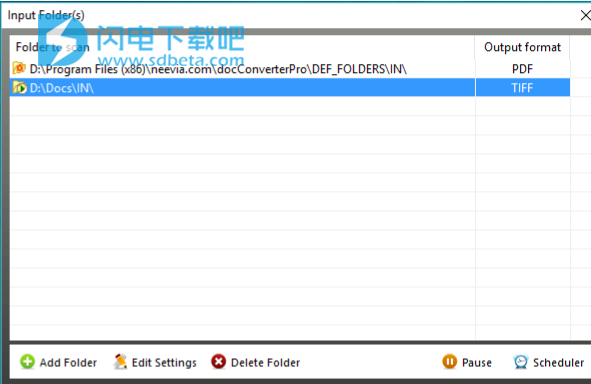
在上面的屏幕中,您有一个当前定义的所有输入文件夹的列表。 在屏幕的底部有5个按钮:
添加文件夹 - 使用此文件向Document Converter添加新的输入文件夹; 编辑设置 - 使用此选项编辑现有输入文件夹的配置; 删除文件夹 - 使用此文件从文档转换器中删除输入文件夹;
暂停/恢复文件夹 - 暂停/恢复输入文件夹处理; 调度程序 - 用于调度输入文件夹处理;
选择“添加文件夹”或“编辑文件夹”时,将显示以下屏幕:
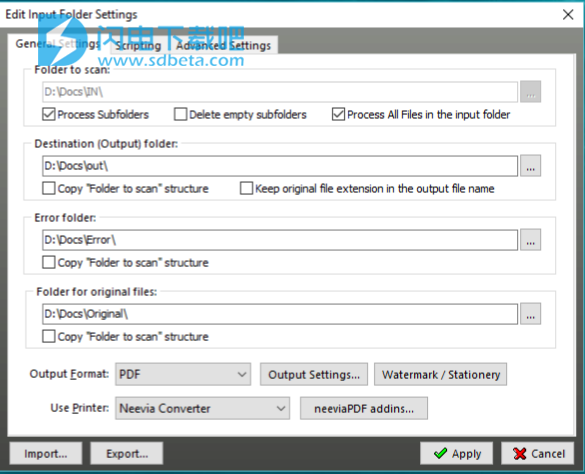
2、常规设置选项卡
要扫描的文件夹 - 这是Document Converter将扫描文档的文件夹的路径。输入后,您无法更改此文件夹。如果您需要这样做,则需要添加一个新文件夹并删除旧文件夹。完全支持网络路径(UNC名称)。
“处理子文件夹”复选框允许用户在“文件夹”中可能存在的所有子文件夹中包含文档转换器处理文件以进行扫描。如果您不希望处理后子文件夹保留在输入文件夹中,请选中删除空子文件夹。如果您希望转换器处理输入文件夹中的所有文件(不支持的格式将自动移动到Error文件夹),您需要检查输入文件夹中的处理所有文件。
目标文件夹 - 这是应放置转换文件的文件夹。目标文件夹不能与要扫描的文件夹相同。如果选中“复制要扫描的文件夹”复选框,文档转换器将重新创建目标文件夹中的文件夹扫描子文件夹结构,并将处理过的文件放在相应的子文件夹中。如果您想保留原始文件扩展名,请在输出文件名中选中保留原始文件扩展名。转换后的文件名,例如,Excel文档,在这种情况下将是filename.xls.pdf。
错误文件夹 - 应放置无法转换的文档的文件夹。 此文件夹不能与要扫描的文件夹同名。 如果未指定路径,则将删除无法转换的文档。
原始文件的文件夹 - 应放置原始文档的文件夹。 这不能与要扫描的文件夹相同。 如果未指定路径,则将删除原始文档。
输出格式 - 使用此选项输出格式。 它可以是PostScript,PDF,PDF / A,JPEG,TIFF,TIFF传真优化,PNG,PCX,PCL-XL,BMP,EPS,打印机或通过传真发送。
neeviaPDF addins - 单击时,它允许您启用PDF压缩和/或PDFsign插件。 这些产品必须与Document Converter安装在同一台机器上,否则您将无法配置它们。 在PDF转换过程完成后,您可以使用它们压缩和/或应用电子签名。
3、脚本选项卡
脚本语言 - 选择要用于scriptlet的语言 - VBS / JS。
脚本超时 - 脚本执行的超时(以毫秒为单位)。
要执行的脚本 - 输入要在转换之前/之后执行的VBScript或JScript scriptlet的完整路径。 允许脚本与桌面交互 - 选中此选项以允许脚本与桌面交互(显示MessageBoxes等)。
注意:请阅读标题为脚本的部分以获取更多信息。
4、高级设置选项卡
您可以在此处指定文件处理顺序。 默认情况下,Document Converter将按照操作系统列出的方式处理文件。 如果您想要更改它,请按创建日期或按字母顺序选择。 对于多个输入文件夹,您可以指定Document Converter一次应从每个输入文件夹处理的文件数。 默认编号为5。